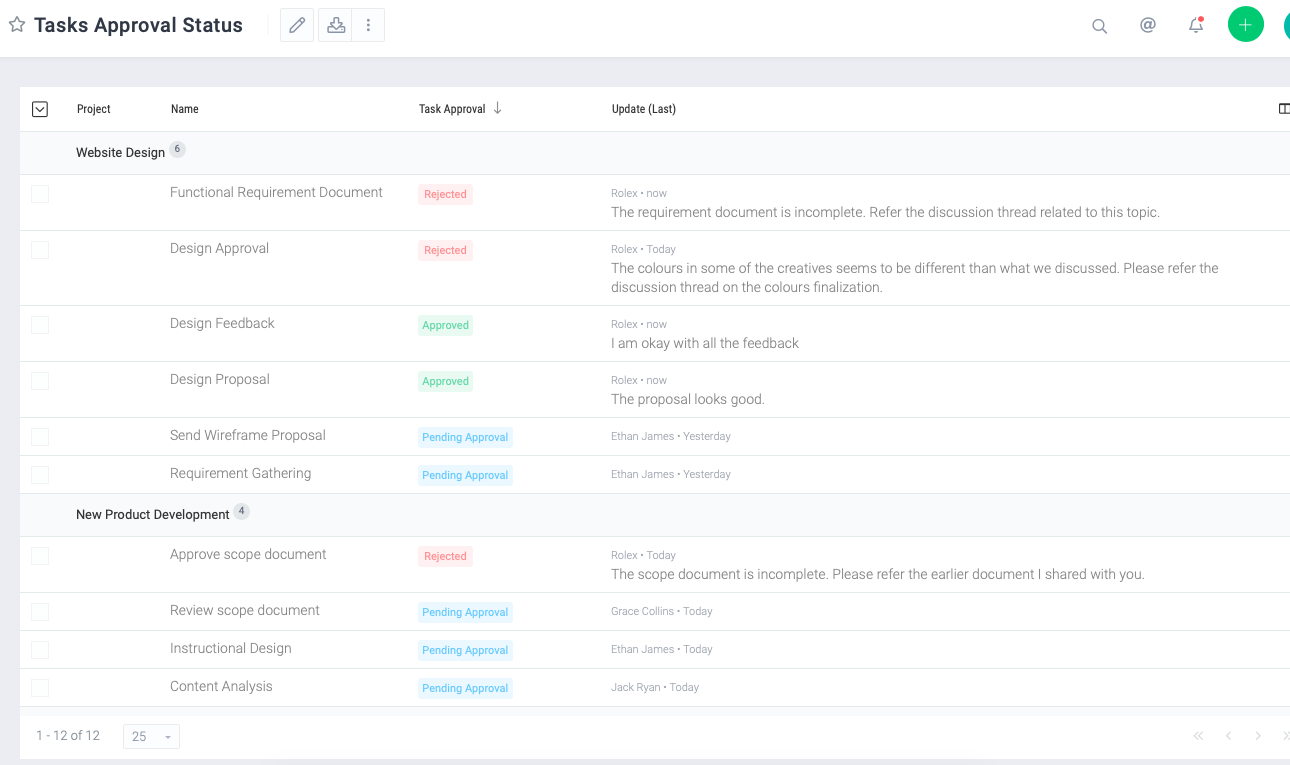Kundenfreigabe
In vielen Organisationen muss ein Teil der Projektarbeit nach Abschluss formell vom Kunden genehmigt werden. Jede Organisation hat möglicherweise einen eigenen Genehmigungsprozess, der vorschreibt, wie diese Projektarbeit genehmigt werden sollte. Celoxis hilft Ihnen, diesen Genehmigungsprozess einzurichten und nach Ihren Anforderungen anzupassen. In diesem Dokument wird gezeigt, wie Sie diesen Genehmigungsprozess in Celoxis einrichten und verwenden können.
Folgen Sie den Schritten:
- Erstellen Sie ein benutzerdefiniertes Feld mit Optionen, um die Stufen des Genehmigungsprozesses darzustellen
- Wählen Sie die abgeschlossenen Aufgaben aus, die vom Kunden überprüft werden müssen
- Erstellen Sie einen Kanban-Bericht auf der Basis des benutzerdefinierten Feldes und teilen Sie ihn mit den Kunden, um die Aufgaben zu genehmigen oder abzulehnen
- Hinzufügen des Kanban-Berichts auf dem Client-Dashboard
- Freigabeprozess in Aktion
- Status der Aufgaben verfolgen
Erstellen eines benutzerdefinierten Feldes
- Login as an administrator user and click on {{nav:ADMIN > AccountManagement > CustomFields}.
- Klicken Sie auf die Schaltfläche + Hinzufügen > Einzelauswahl Dropdown
- Grundlegend Registerkarte
- Name: Aufgabe Freigabe
- Optionen: Ausstehende Genehmigung, Genehmigt, Abgelehnt.
- Farben: Sie können die Farben nach Bedarf einstellen. Dies ist ein optionaler Schritt.
- Angefügt an: Aufgabe
- Klicken Sie auf Speichern
Wählen Sie Aufgaben aus, die überprüft werden müssen
- Klicken Sie im Seitenmenü auf ▸ Aufgaben
- Wählen Sie alle abgeschlossenen Aufgaben aus, die vom Kunden überprüft werden müssen
- Klicken Sie auf die Bulk-Aktion > Bearbeiten
- Wählen Sie die Task-Genehmigung und setzen Sie die Option auf " Ausstehende Genehmigung".
Erstellen eines Kanban-Berichts
- Gehe zu ▸ Berichte ▸
- Klicken Sie auf die Taste und wählen Sie Aufgabe
- Einzelheiten Registerkarte
- Name: Aufgaben genehmigen
- Sichtbar für Benutzer: Alle
- Sichtbar für Clients: Alle
- Filter Registerkarte
- Aufgaben anzeigen: Erledigt
- Task-Genehmigung: Ausstehende Genehmigung, Genehmigt, Abgelehnt
- Ausgabe Registerkarte > Karte
- Attribut: Aufgabe Freigabe
- Sortieren nach: Wie pro Ihre Anforderung
- Wählen Sie die Option: Erlauben Sie Clients das Ziehen und Ablegen
- Klicken Sie auf Speichern
Hinzufügen des Kanban-Berichts zum Client-Dashboard (optional)
- Gehe zu ▸ Berichte ▸
- Suche nach dem Client Dashboard
- Hinzufügen des Berichts " Aufgaben genehmigen " zum Client-Dashboard
Freigabeprozess in Aktion
- Anmeldung als Client
- Ziehen Sie im Bericht " Aufgaben genehmigen" auf dem Dashboard Aufgaben per Drag & Drop über die Spuren, um sie zu genehmigen oder abzulehnen
- Um die Kommentare zum Genehmigen oder Ablehnen hinzuzufügen, klicken Sie auf die Aufgabe und fügen Sie Ihren Kommentar im Kommentarfeld hinzu.
- Hier ist der Beispielbericht

Status der Aufgaben verfolgen
- Anmeldung als Manager
- Gehe zu ▸ Berichte ▸
- Klicken Sie auf die Taste und wählen Sie Aufgabe
- Einzelheiten Registerkarte
- Name: Aufgaben Genehmigungsstatus
- Sichtbar für Benutzer: Alle
- Filter Registerkarte
- Aufgaben anzeigen: Erledigt
- Task-Genehmigung: Ausstehende Genehmigung, Genehmigt, Abgelehnt
- Ausgabe Registerkarte > Tabellarisch
- Spalten: Name, Aufgabenfreigabe, Update (zuletzt)
- Sortieren nach: Wie pro Ihre Anforderung
- Gruppe von: Projekt
- Klicken Sie auf Speichern
- Hier ist der Beispielbericht